微信是否可以2个人1起登陆 可以1起2处登录吗
时间:2023/9/18作者:未知来源:盘绰网教程人气:
- [摘要]有很多小伙伴想要将一个微信账号同时登陆两个设备中,比如手机和平台,那么应该怎么操作呢?下面通过这篇文章给大家介绍一下如何操作。这里指的三种设备登录,并不是同时登录,微信只能支持两种设备同时登录微信。...
有很多小伙伴想要将一个微信账号同时登陆两个设备中,比如手机和平台,那么应该怎么操作呢?下面通过这篇文章给大家介绍一下如何操作。
这里指的三种设备登录,并不是同时登录,微信只能支持两种设备同时登录微信。但iPhone和电脑同时登录可以,电脑和iPad同时登录也可以、iPad和iPhone同时登录也可以。但它们三个就是不能同时登录。
第一步:iPhone与iPad同时登录
①首先下载iPhone版微信,并登录账号
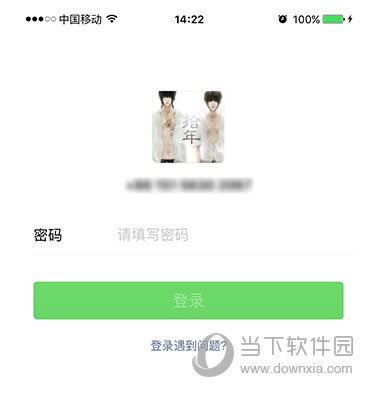
②然后下载iPad版微信,并选择“同时在手机和iPad上使用”。
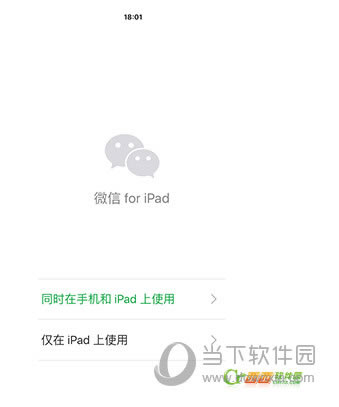
如果是已经登录过的微信,需要进入【我】-【设置】-【退出登录】-【其他方式登录】-【二维码登录】
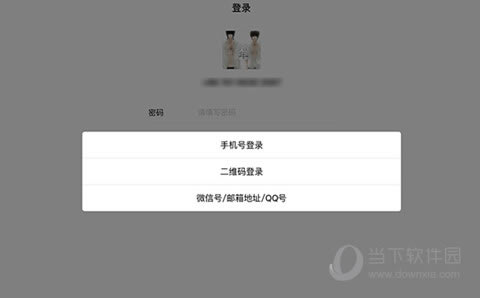
③最后拿已登录微信的iPhone扫一扫iPad上的二维码,即可同时登录微信。

第二步:iPhone与电脑同时登录
①首先下载iPhone版微信,并登录账号
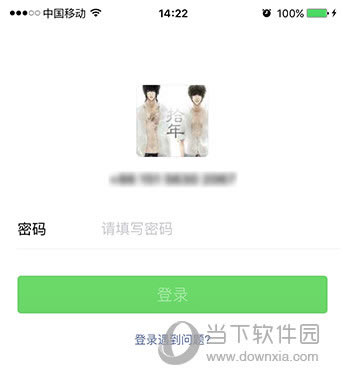
②然后下载PC版微信,安装成功后打开PC版微信。
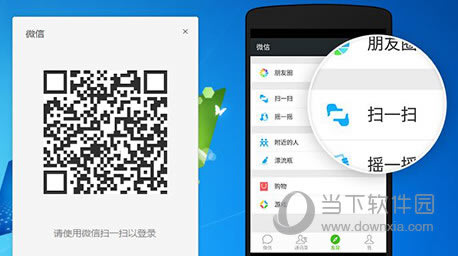
③最后用已登录微信的iPhone扫一扫PC版微信上的二维码,即可同时登录微信。
切记,PC版微信不能,必须在移动设备上才能查看与抢红包。

第三步:iPad与电脑同时登录
①首先下载iPad版微信,并登录账号
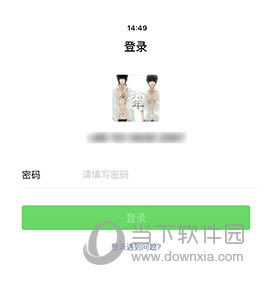
②然后下载PC版微信,安装成功后打开PC版微信。
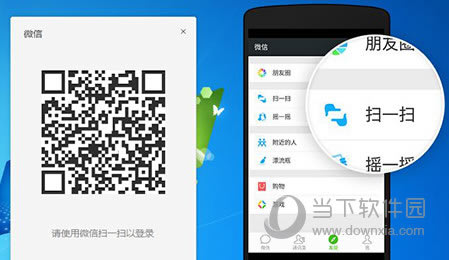
③最后用已登录微信的iPad扫一扫PC版微信上的二维码,即可同时登录微信。
切记,PC版微信不能抢红包,必须在移动设备上才能查看与抢红包。

友情提示:新登录微信账号的设备可能没有以前的微信聊天记录,所以我们需要手动设置将聊天记录转移到新登录设备上。转移方法如下:
以iPhone于iPad举例:首先同时在iPhone和iPad上登录微信账号,如过iPhone设备上有聊天记录,就先进入【我】-【设置】-【通用】-【聊天记录迁移】-【选择聊天记录】,选择好后,点击完成会生成一个【二维码】。
然后打开iPad微信,选择右上角【+】中的扫一扫,扫描iPhone设备上的二维码即可迁移聊天记录。
好了,以上就是小编为大家带来关于“微信同时登录iPhone和iPad”的全部内容介绍了,希望能帮助到你。
如果安卓手机出现了未知问题,或是经过长时间使用导致系统缓慢不稳定,可以在设置──隐私设置中选择恢复出厂设置,来实现清空所有数据、恢复初始状态。注意,进行该操作前记得备份一下手机中的重要内容。